周知のように、サイズの大きい動画ファイルをネットからダウンロードするか、アップロードするには時間がかかります。これらの動画ファイルを共有したり、転送したりするには、ファイルを圧縮するのが良い方法です。この記事では、HandBrakeでビデオファイルを圧縮する方法を紹介します。また、ロスレス品質でビデオファイルを圧縮できるほかの優れた動画変換ソフトを紹介します。
パート1:Handbrakeでサイズの大きいブルーレイファイルを圧縮する方法
オープンソースで開発されたフリートランスコーダーツールとして、HandBrakeはサイズの大きいブルーレイファイルを圧縮できます。まず、Handbrakeでサイズの大きいブルーレイファイルを圧縮する方法を紹介します。
Handbrakeでロスレス品質でサイズの大きいブルーレイファイルを圧縮する手順は以下のようです。
1.HandBrakeの公式サイト(http://www.handbrake.fr/)から当該ソフトをダウンロードし、コンピューターにインストールします。
2.圧縮したいBlu-ray/DVD/ビデオファイルを用意しておきます。
3.「Source(ソースの選択)」、「Open File(ファイルを開く)」をクリックし、圧縮したいビデオファイルを選択します。ソースとしてのBlu-ray/DVD/ビデオファイルを選択した後、「開く」ボタンをクリックします。
4.「Destination(保存されるファイル)」ボックスでは、「Browse」ボタンをクリックし、変換されたファイルの出力先フォルダ&ファイル名を指定します。ディフォルトの保存場所はソースファイルが置かれた場所です。必要に応じて、ご希望のフォルダに変更してください。
5.メイン画面では、フォーマットをMP4に指定します。サイズが大きいブルーレイ/DVD/ビデオファイルをブログもしくはウェブサイトにアップロードしやすいファイルに圧縮したいなら、「ウェブ最適化」の前のチェックボックスにチェックを入れます。
6.「Output Settings(出力設定)」の下の「動画」タブをクリックし、コーデックをH.264(X264)に指定します。ここでは、品質設定可能です。
7.「Start」ボタンをクリックし、ビデオの圧縮プロセスが始まります。圧縮プロセス中に、ユーザーはいつでもプロセスを中止できます。
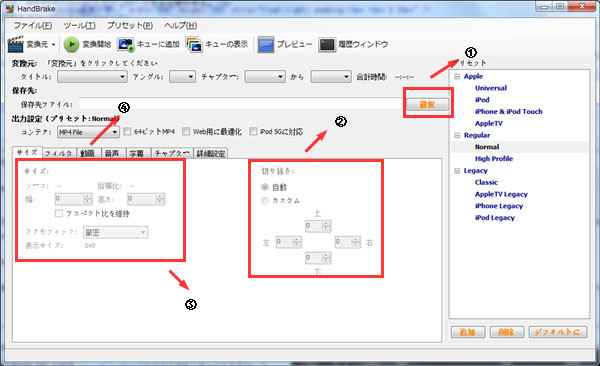
パート2:Handbrakeの欠点
HandBrakeは実用的で、ユーザーフレンドリーな機能を持つので、ビデオ圧縮に最適です。ほかの高額な動画形式変換(トランスコード)ソフトウェアと違って、HandBrakeは完全無料です。基本機能は初心者でも短時間に身に付けられます。しかし、HandBrakeも欠点があります。具体的には下記のようです。

欠点
1.高級設定は初心者にとってチャレンジングです。
2.グラフィカルユーザインタフェースはやや難しいです。
3.サイズの大きいBlu-ray/DVD映画を圧縮するとき、Blu-ray/DVD映画をMP4に変換するとき、libdvdcssのような暗号化解除プラグインをインストールしなければなりません。
4.上述のように、HandBrakeは不要のブルーレイクリップを除去できません。高品質なブルーレイを圧縮するために、ブルーレイの長さをトリミング、もしくはブルーレイサイズをクロップしたいときに、プロのブルーレイ編集ソフトを併用する必要があります。
5.HandBrakeはMP4とMKVファイルだけを出力できます。サイズの大きいブルーレイファイルをWMVもしくはAVIに変換したいなら、ほかの動画変換ソフトが必要です。
6.HandBrakeは自由に字幕とオーディオトラックを選択する機能を提供していません。
HandBrakeはこれらの欠点を持つので、それを代替できるソフトを求めるユーザーが多いです。この記事では、サイズの大きいブルーレイファイルを高品質に圧縮できるほかの三つのプログラムを紹介します。
関連記事: VRヘッドセット「ARCHOS VR Glasses」で3Dブルーレイを観賞する方法
パート3:ロスレス品質で大サイズのブルーレイファイルを圧縮できる最高の動画変換ソフトー – Leawo Blu-ray変換
Leawo Blu-ray変換はサイズの大きいBlu-ray/DVDファイルの暗号化を解除でき、ファイルを200+のファイルフォーマット(4K MKV、1080P MP4、1080P MKV、1080P AVI、 HD MP4、HD AVIを含む)にリッピング&変換できて、HD動画観賞体験を提供できるプロのブルーレイリッピングソフトです。
先進的なディスク暗号化解除技術を搭載したため、Leawo Blu-ray変換はAACS、BD+と最新のMKB保護にかけられたブルーレイディスク、CSSコピーガード付きのDVDディスクの暗号化とリージョン制限を解除できます。
大サイズのBlu-ray/DVDビデオファイルを高品質に圧縮するために、ビデオの長さをトリミングしたり、ビデオサイズをクロップしたりできます。映像コーデック、品質、ビットレート、フレームレート、アスペクト比、チャンネル、オーディオコーデック、解像度などの出力ビデオとオーディオパラメーターを調整することによって、ロスレス品質でサイズの大きいBlu-ray/DVDファイルを圧縮できます。

関連記事:【高品質】ブルーレイ映画をMP4形式に変換する方法
下記にて、Leawo Blu-ray変換を利用してサイズの大きいBlu-ray/DVDファイルをさまざまな用途に使えるビデオファイルに圧縮する手順を案内します。本番に入る前に、Leawo Blu-ray変換をダウンロードし、コンピューターにインストールしておきます。ソースとしてのサイズの大きいBlu-ray/DVDファイルを用意しておきます。
注意:Leawo Blu-ray変換はLeawo Prof. Mediaというオールインワンソフトの一つです。
ステップ1:Blu-ray/DVDファイルを追加
Leawo Prof. Mediaを実行し、「変換」モジュールに入ります。「BD/DVDを追加」ボタンをクリックし、Blu-ray/DVDソースを追加します。Blu-ray/DVDディスク、フォルダとISOファイルを追加可能です。

Blu-ray/DVD映画をロードするには、Leawo Blu-ray変換は三つのモードを提供しています。
フルムービー:Blu-ray/DVDの全てのコンテンツをロードする
メインムービー:一番長い(メイン映画)タイトルをロードする
カスタムモード:自由に任意のタイトルを選択してロードする
ステップ2:出力フォーマットを選択
「変換」ボタンの横にあるドロップダウンボックスから「変更」アイコンをクリックし、「フォーマット別 > HD Video」グループから「HD MP4 Video」またはほかのHDビデオフォーマットを選択します。ほぼ全ての1080P TVはMP4ファイルと互換性があります。
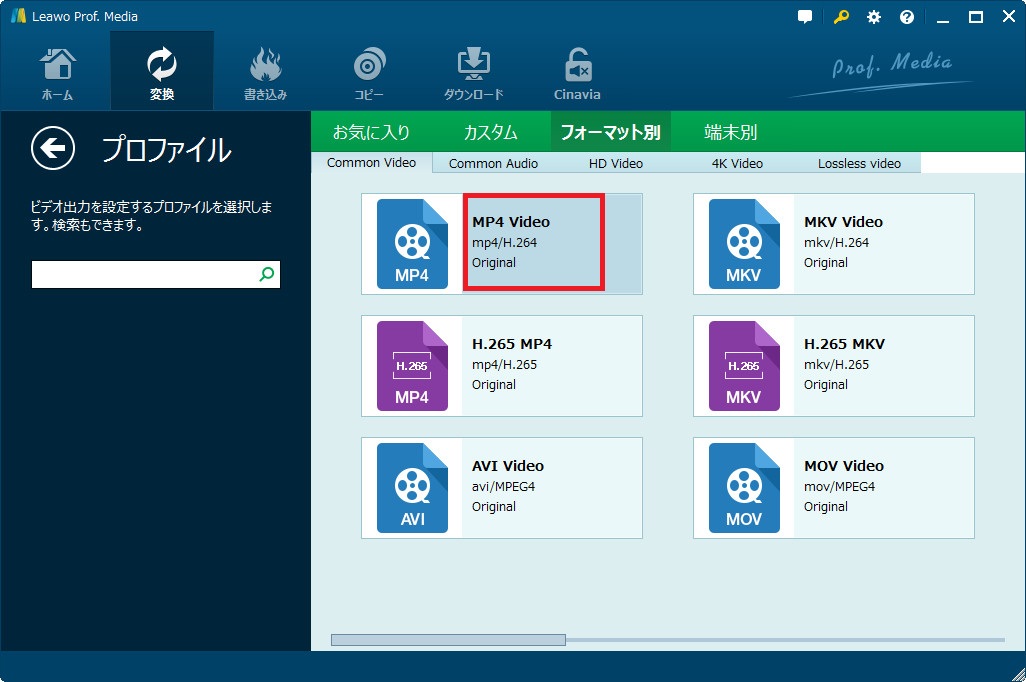
ステップ3:パラーメータを調整
ドロップダウンボックスから「編集」アイコンをクリックし、ビデオファイルのパラーメータを設定できるパネルに入ります。例えば、ビデオコーデック、品質、ビットレート、解像度、フレームレート、アスペクト比、チャンネルとオーディオコーデック、解像度など。サイズの大きなBlu-ray / DVDファイルを圧縮するには、ビットレートを下げ、品質を下げることもできます。異なるビデオコーデックによって、ファイルのサイズが異なります。

ステップ4:Blu-ray/DVD映画の長さをトリム、サイズをクロップ
サイズの大きなBlu-ray / DVDファイルをより一層圧縮するには、Blu-ray/DVD映画の長さをトリムしたり、サイズをクロップしたりすることができます。Blu-ray/DVDタイトルの「編集」ボタンをクリックし、編集パネルに入ります。そして、映画の長さをトリムしたり、サイズをクロップしたり、透かしを追加したりなどができます。
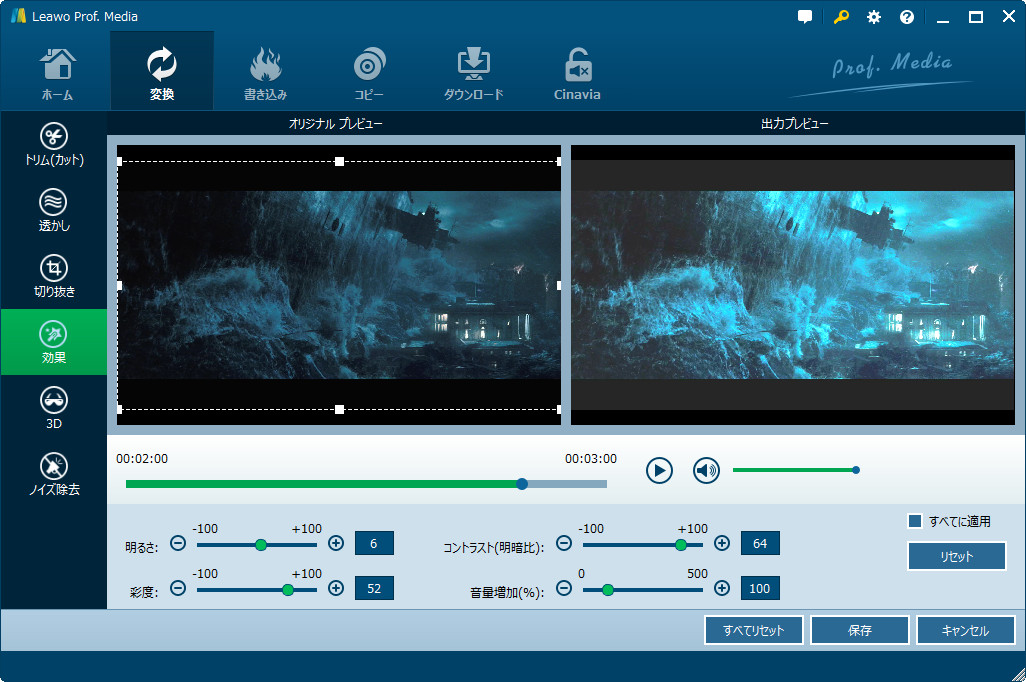
ステップ5:出力ディレクトリを設定
メインインタフェイスに戻り、緑の「変換」ボタンをクリックします。ポップアップしたサイドバーで出力ディレクトリを設定します。
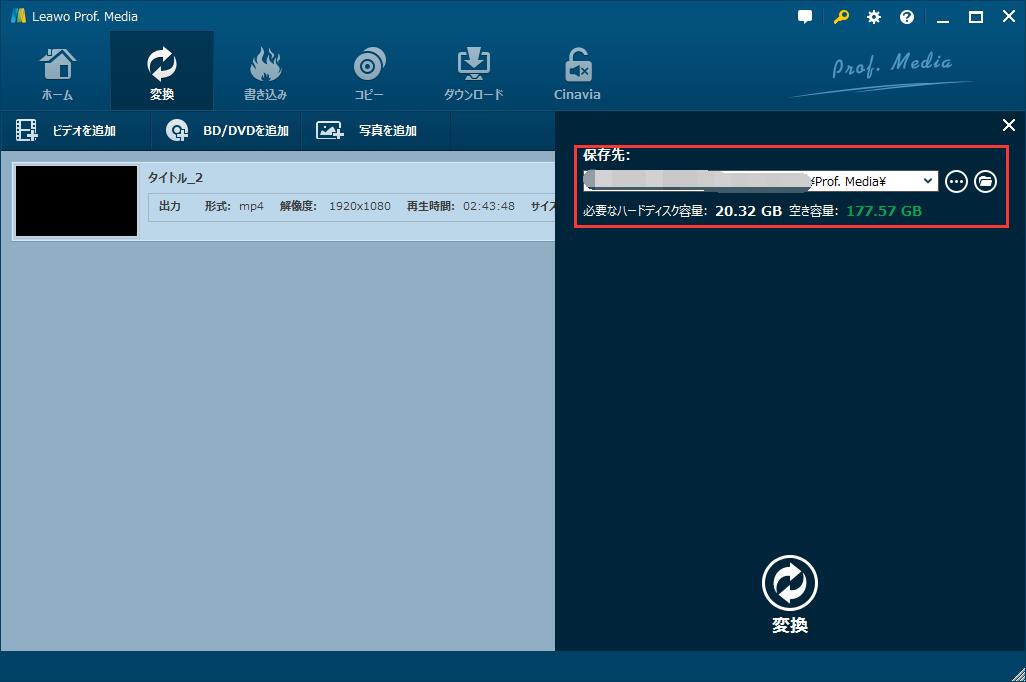
ステップ6:Blu-ray/DVD映画を圧縮
最後に、サイドバーの「変換」ボタンをクリックし、サイズの大きなBlu-ray / DVDファイルを圧縮するプロセスを開始させます。
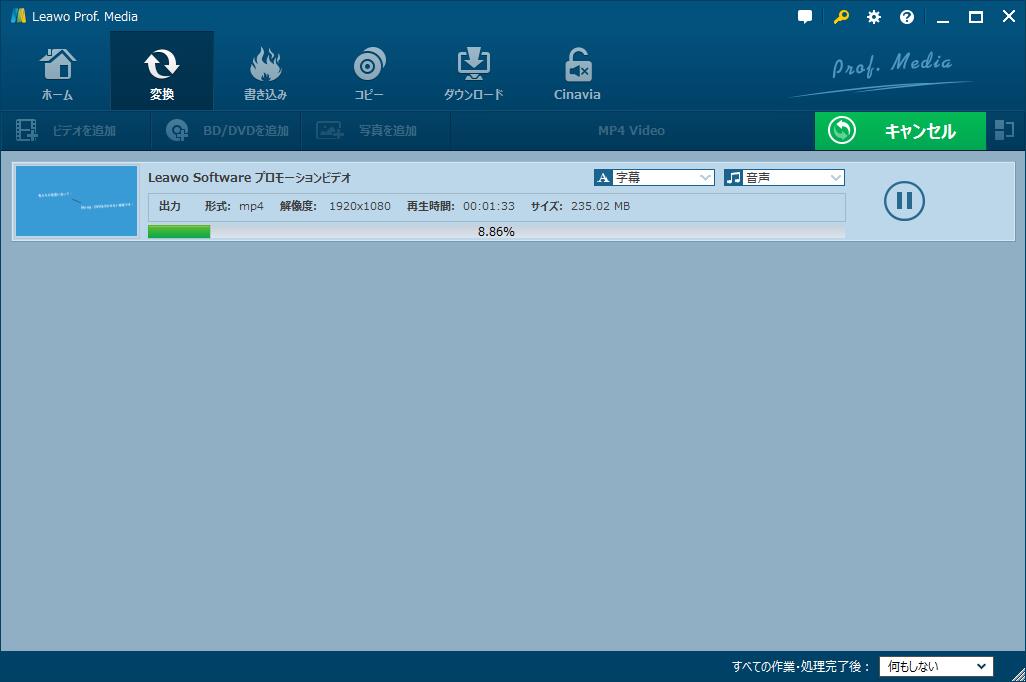
後は待つだけです。しばらくすると、Blu-ray/DVDファイルから圧縮/変換された動画ファイルを手に入れます。
パート4:サイズの大きいブルーレイファイルを圧縮できるほかの優れた動画変換ソフト
下記にて、サイズの大きいビデオファイルを圧縮できるほかの二つのツールを紹介します。
AviSynth
AviSynthはビデオポストプロダクションを行える強力なツールです。ビデオを編集、処理できます。AviSynthはGUI【グラフィカルユーザインターフェース / Graphical User Interface】を持っていなくて、それ自身では出力ファイルを生成しません。対応した動画変換ソフトや動画編集ソフトでスクリプトを読み込む事でフレームサーバーとして機能し、画像を生成します。動画ファイルとしての出力は、動画変換ソフトや動画編集ソフトが行います。感覚的に覚えるまでは、非常にとっつきの悪いツールですが、動画編集や動画変換する際の前処理、フレームサイズやフレームレートの変更、インターレース処理の解除などで大活躍してくれるツールです。
Hybrid
HybridはQt(キュート)を使うフロントエンドで、mp4/m2ts/mkv/webmコンテナ、ブルーレイもしくはAVCHDのフォルダ構造で殆どのフォーマットをx265/x264/Xvid/VP8 + ac3/ogg/mp3/aac/flacに変換できるツールです。マルチプラットフォーム(Linux/Mac OS X/Windows)で動作できます。